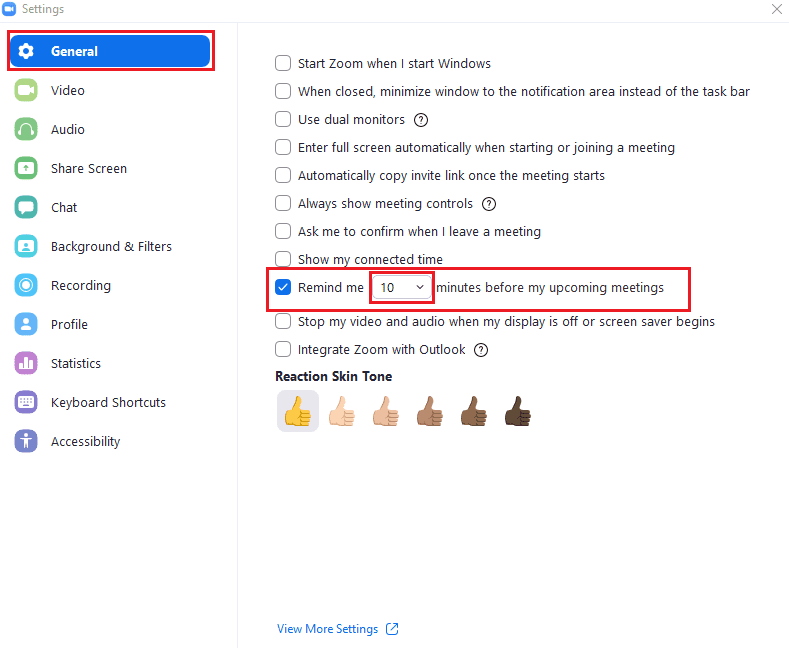Kada zakažete Zoom sastanak, očekuje se da će se svi pojaviti na sastanku na vrijeme. Ovo očekivanje vrijedi bilo da se sastanak održava osobno ili na daljinu. Ako imate samo mali broj sastanaka za pamćenje i oni nisu zakazani predaleko u budućnosti, onda je lako pratiti svoje sastanke. Ručno praćenje vaših sastanaka može biti puno teže ako imate zauzet raspored. Ovaj zauzet raspored značajno povećava rizik da zaboravite na sastanak ili ne možete pronaći pravu vezu za pozivnicu kada vam je potrebna.
Dok Zoom klijent ima a kalendar sastanaka ugrađen, to vam neće pomoći ako ne pogledate raspored sastanaka. Iako možete kopirati zakazane sastanke u željenu aplikaciju za kalendar, također možete konfigurirati Zoom da vas obavijesti prije početka sastanka.
Kako stvoriti Zoom podsjetnike za sastanke
Da biste konfigurirali Zoom da vam šalje obavijesti o vašim nadolazećim sastancima, morate ući u postavke Zooma. Sada kliknite na svoju korisničku ikonu u gornjem desnom kutu, a zatim kliknite na "Postavke".
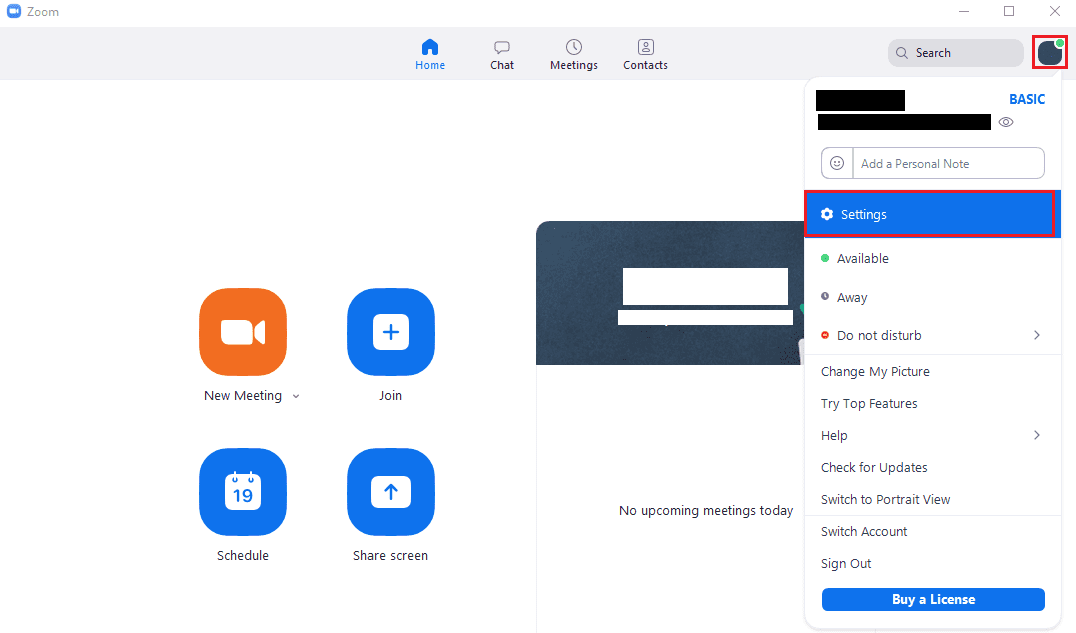
Jednom u postavkama, označite potvrdni okvir s natpisom "Podsjeti me [x] minuta prije mojih nadolazećih sastanaka", gdje je "[x]" padajući okvir koji sadrži broj. Padajući okvir je zaključan dok ne označite potvrdni okvir kako biste omogućili podsjetnike za sastanke. Nakon što omogućite postavku, možete koristiti padajući okvir da konfigurirate koliko upozorenja želite za svoje sastanke. Možete birati između primanja podsjetnika pet, deset ili petnaest minuta prije početka sastanka.
Savjet: Ako kliknete u tekstualno područje padajućeg okvira, tehnički možete unijeti i vlastite vrijednosti; jedino ograničenje je da možete unijeti samo dvije znamenke, a možete koristiti samo brojeve 0, 1 i 5. Osim unosa već konfiguriranih opcija, možete i ručno odrediti jedan, jedanaest, pedeset, pedeset jedan ili pedeset i pet minuta podsjetnika. Da biste još jednom provjerili je li vaše prilagođeno razdoblje podsjetnika ispravno spremljeno, zatvorite postavke, a zatim ih ponovno otvorite. Ako je vaša prilagođena vrijednost još uvijek prisutna, sprema se i koristi.